Преглед садржаја
Сумирање више редова и колона у Екцел је важно за многе сврхе. У овом чланку ћемо видети различите технике како да саберемо/израчунамо више редова и колона у Екцел-у. Функције као што су СУМ и СУМПРОДРУЦТ ће се користити овде у овом чланку заједно са функцијама као што су Аутосум .
Преузмите Вежбање
Зброј више редова и колона.клск
6 ефикасних начина да се зброји више редова и колона у Екцел-у
Узели смо сажет скуп података за овај водич да јасно објасните кораке. Овај скуп података има приближно 4 колоне и 6 редова. Имамо евиденцију продаје за 3 месеца за 5 производа. У следећем одељку ћемо сабрати овај скуп података у различитим методама по редовима и колонама.

1. Коришћење АутоСум у Екцел-у
Хајде да рецимо да имамо радни лист који садржи месечне продаје различитих електричних уређаја. Сада желите да израчунате укупну месечну продају свих производа. То можете лако да урадите коришћењем функције АутоСум . Процедура за извођење функције АутоСум је дата у наставку.
Кораци:
- Прво, изаберите ћелију у којој желите да пронађете укупан износ продаје. У нашем случају, желимо да пронађемо укупну продају у јануару у ћелији Ц10 . На картици Формуле испод опције Уређивање кликните на АутоСум опцију, и тамо кликните на опцију СУМ .

- Сада, након што изаберете СУМ опција видећете да се функција СУМ појављује у ћелији Ц10 заједно са опсегом.

- Затим притисните Ентер да бисте извршили ову функцију АутоСум .
- Након тога, превуците ову формулисану ћелију на десну страну у ћелијама Д10 и Е10 да бисте пронашли укупан износ продаје за месец фебруар и март .
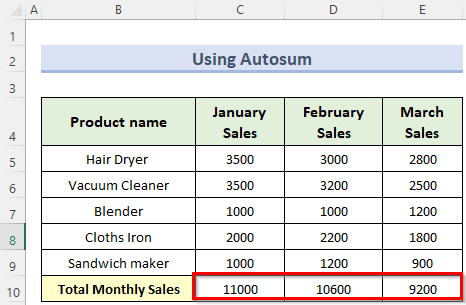
2. Примена функције СУМПРОДУЦТ за више колона
Уместо коришћења функције АутоСум , такође можете користити функцију СУМПРОДУЦТ директно за израчунавање укупног продаја за месец дана. За ово следите доле наведене кораке:
Кораци:
- Прво, идите на ћелију Ц10 и уметните формулу испод:
=SUMPRODUCT(C5:C9)
- Следеће, након што притиснете Ентер, превуците ову формулисану ћелију у ћелије Д10 и Е10 за израчунавање укупне продаје за месец фебруар и март .
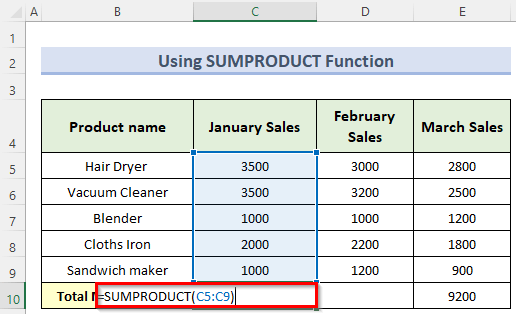
Уместо функције СУМПРОИЗВОД , можете користити и функцију СУМ да извршите ово израчунавање.
3. Коришћење функције СУМПРОДУЦТ за више редова
Сада рецимо да желите да сазнате укупну продају одређеног производа. У овом случају, користићемо исту формулу, али ћемо извршити прорачунски ред-мудро.
Кораци:
- За почетак израчунајте укупан износ продаје фена за косу користећи следећу формулу:
=SUMPRODUCT(C5:D5) 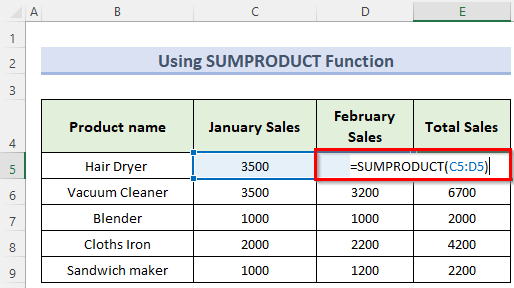
- Даље, притисните Ентер да видите резултат.
- Коначно, превуците формулу надоле користећи ручицу за попуњавање да бисте сазнали укупну продају осталих производа.
Прочитајте више: Како да Додајте одређене ћелије у Екцел (5 једноставних начина)
4. Израчунавање укупног износа дефинисањем опсега колона уместо опсега ћелија
Можете додати више колона тако што ћете навести назив колона уместо распон ћелија. Рецимо да желимо да сазнамо укупну продају производа за последња 2 месеца. Овде су месеци у колонама Ц и Д .
Кораци:
- Прво, откуцајте ову формулу у ћелији Е5 :
=SUM($C:$D)
- Као резултат, ово ће збројите све вредности колона Ц и Д . Корисност коришћења ове формуле је у томе што кад год ставите ново име производа заједно са продајном вредношћу, он ће се аутоматски ажурирати ако се нове вредности налазе у овом опсегу колона.
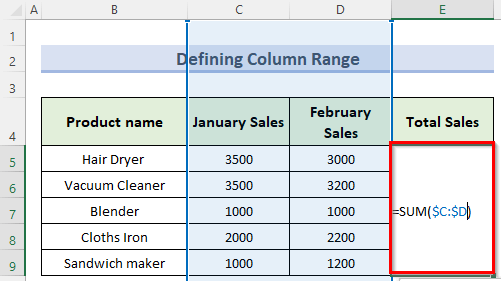
- Након тога, притиском на Ентер добићете доњи резултат.
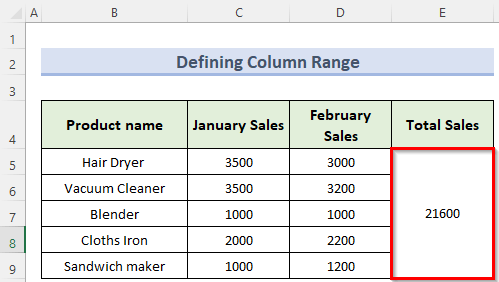
Прочитајте више: Сви лаки начини за сабирање (збир) колоне у Екцел-у
Слична очитавања
- Како додати редове у Екцел помоћу формуле (5 начина)
- Збир Ћелије у Екцел-у: континуиране, насумичне, са критеријумима, итд.
- Како сабрати колону у Екцел-у (6 метода)
- Збројити по Боја фонта у Екцел-у (2 ефикасна начина)
- Како збројити вредности по дану у Екцел-у (6 метода)
5. Проналажење укупне вредности према Дефинисање опсега редова уместо опсега ћелија
На исти начин, можете сазнати укупну продају појединачних производа тако што ћете навести опсег редова уместо опсега ћелија у формули. Рецимо да желите да пронађете укупну продају фена за косу, блендера и тостера.
Кораци:
- Прво, да израчунате укупну продају за фен за косу можете користити формулу:
=SUM(5:5) 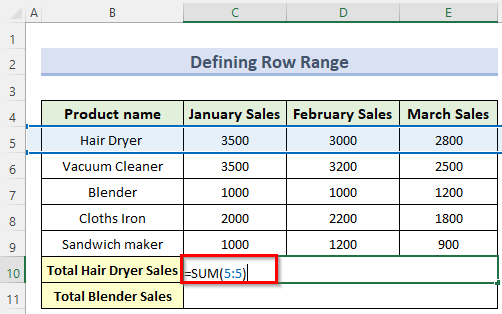
- Коначно, на исти начин, можете пронаћи укупну продају других производа.
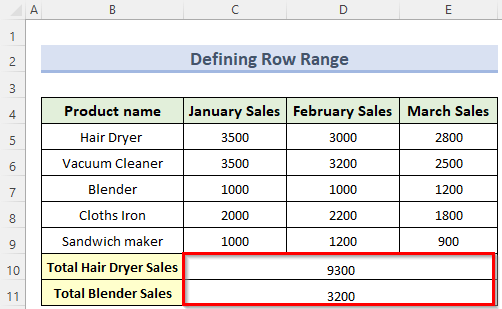
Прочитајте више: Како збројити опсег ћелија у реду користећи Екцел ВБА (6 једноставних метода)
6. Сумирање података у табели користећи Укупан ред у Екцел-у
Претпоставимо да је пример да сморад на је сада дефинисан као табела у радном листу. Када имате табелу са подацима у радном листу, можете уметнути опцију Укупан ред за сумирање података у табели. За уметање Укупан ред , прво,
Кораци:
- За почетак, изаберите било коју ћелију табеле и у на картици Дизајн , проверите Укупан ред испод опције Стил табеле .
- Одмах ћете видети збирну вредност колона Ц , Д и Е након што изаберете опцију Укупан ред .
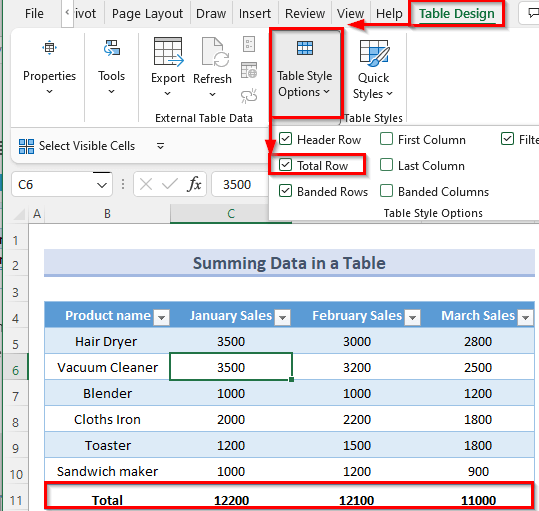
Најинтересантнији део ове опције Укупан ред је да ћете на крају табеле добити опцију падајуће листе за додатне прорачуне. Дакле, из овога можете лако пронаћи укупну продају у јануару, фебруару и марту.
Прочитајте више: Како збројити одабране ћелије у Екцел-у (4 лака метода)
Како сабрати више редова у Екцел-у на основу критеријума
Ако желите да збројите вредности које испуњавају одређене критеријуме , можете да пратите кораке у наставку .
Кораци:
- Прво, идите на ћелију Ц10 и унесите ову формулу:
=SUMIF($B$5:$B$9,$B$5,C5:C9) 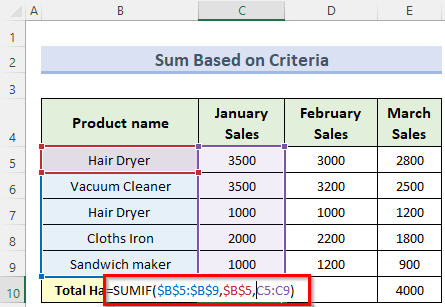
- Затим притисните Ентер и копирајте ову формулу у ћелије Д10 и Е10 . Требало би да добијете укупну продају фена за косу за сваки месец.
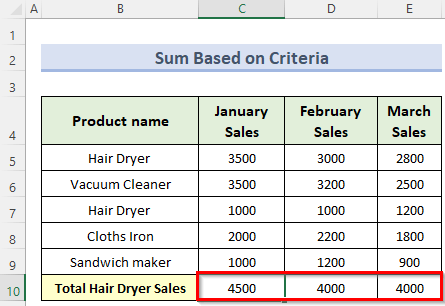
Како да збројите више редова у Екцел-у користећи ВЛООКУП
ВЛООКУП функција може битикористи се са функцијом СУМ за сумирање више редова у Екцел-у. Хајде да видимо како то да урадимо.
Кораци:
- За почетак, идите до ћелије Ц10 и уметните следећу формулу :
=SUM(VLOOKUP(B5,B5:E9,{2,3,4},FALSE)) 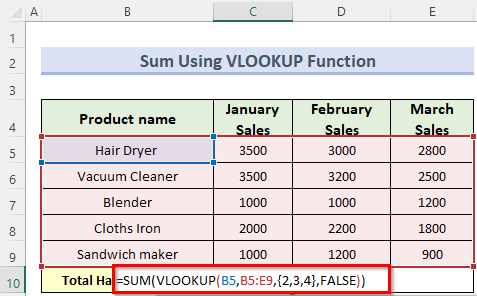
- На крају, притисните тастер Ентер и ово збројите све продајне вредности фена за косу.

Како да збројите више редова у Екцел-у помоћу пречице
Можемо да збројимо више редова у Екцел-у користећи пречица. Ово заправо примењује функцију АутоСум са тастатуре. Пратите доле наведене кораке да бисте то постигли.
Кораци:
- За ово кликните на ћелију Ц10 и притисните Алт+ = . Ово ће вам аутоматски предложити распон збира. Притисните Ентер да потврдите збир.
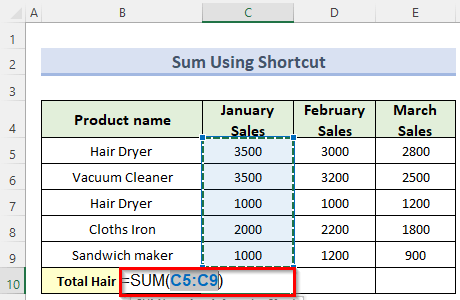
Прочитајте више: Пречица за Сум у Екцел-у (2 Брзи трикови)
Закључак
Из овог чланка сазнајемо о различитим процесима и пречицама о томе како сабрати више редова и колона у Екцел . Надам се да ће вам се свидети овај чланак. Ако желите да дате било какве сугестије или нађете било какве потешкоће у овом чланку, не устручавајте се да коментаришете испод.

